win7安装教程
win7系统是很多用户特别喜欢的稳定系统,也是小编使用最久的系统,很多老的电脑想要稳定的系统,都会选择win7,很多用户都想要安装,下面来看看详细的安装,重装,升级教程吧。

win7U盘安装准备工作
1、首先准备一个U盘,内存大小为8G以上,然后下载U盘制作工具到电脑上。U盘插入电脑,根据工具提示制作系统U盘。
2、下载你要安装的系统,把文件放在U盘中、,系统大小一般在3-7GB。
win7U盘安装进入pe操作
1、电脑重启开机,在开机时按F12进入启动项选择,(电脑型号不同,启动项按键也不同,一般电脑启动键是F8、F9、F11、F12、ESC)
2、进入PE很多系统需要才能安装。(分区之后数据就没有了。每个人根据配置和系统要求不一样分区格式不一样。)
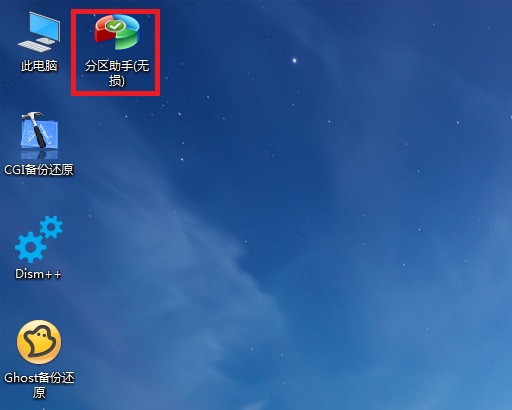
win7U盘安装系统流程
1、点击下载好的系统安装文件.iso。打开之后点击exe安装文件一键安装系统程序。
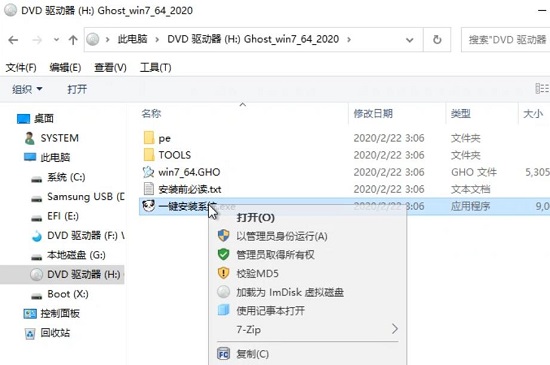
2、这里点击系统盘(默认为C盘)进行安装,点击确定即可开始智能安装程序。
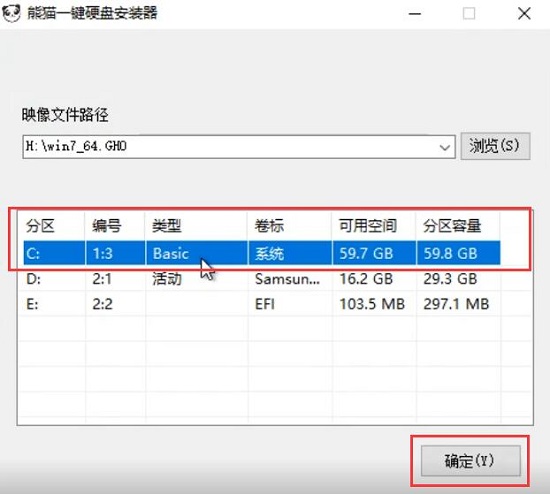
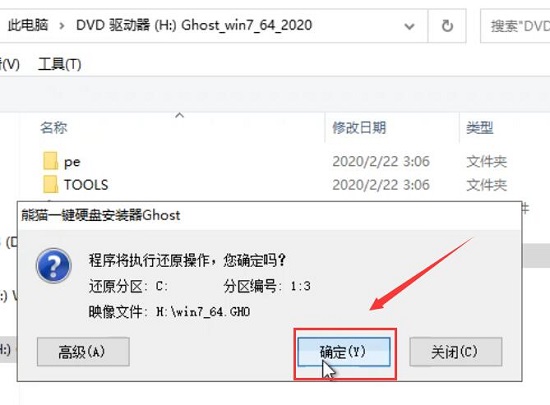
4、后面的所有安装步骤都是自动的,有弹出点击下一步,确定即可。
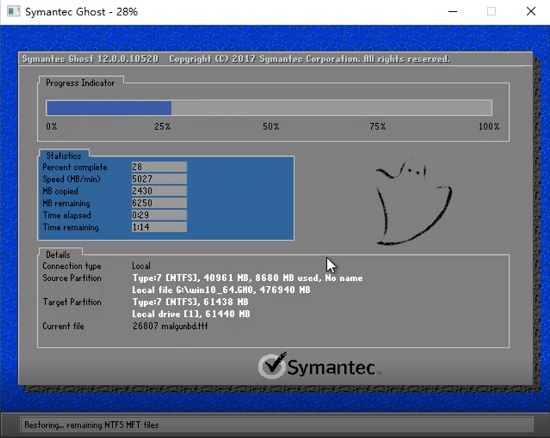
7、安装完成进入系统之后界面。可以开始使用全新的windows7系统了。

Windows7安装教程汇总
| 原版安装教程 | |
| 原版直装 |
原版U盘 |
| 官方正版 |
镜像安装 |
| 非ghost |
Ghost |
| 老电脑 |
手提电脑 |
| 各版本安装教程 | |
| 旗舰版 |
企业版 |
| 专业版 |
精简版 |
| 纯净版 |
英文版 |
| 品牌系统安装 | |
| 本站U盘 |
本站直装 |
| 系统之家直装 |
深度技术 |
| 电脑公司 |
新萝卜家园 |
| 番茄花园 |
风林火山 |
| 雨林木风 |
|
| U盘品牌安装 | |
| 黑鲨 |
大白菜 |
| 小白 |
云骑士 |
| 飞飞 |
u深度 |
| u启动 |
老毛桃 |
| 鲁大师 |
|
| 升级系统教程 | |
| 升到w10 |
u盘升级 |
| 旗舰版升级 |
正版升级 |
| 免费升级 |
升级专业版 |
| 32升64位 |
|
| 安装重装必备 | |
| 启动快捷键 |
老桃毛 |
| U启动 |
u盘装机大师 |
| 微pe |
|
win7安装注意事项:
1.切勿使用高版本安装低版本(如win10安装win7),容易出现其他的安装问题
2.32位系统环境下要安装64位win7需通过其他介质来启动安装(如PE安装、U盘启动)
以上是win7安装教程的详细内容。更多信息请关注PHP中文网其他相关文章!

热AI工具

Undresser.AI Undress
人工智能驱动的应用程序,用于创建逼真的裸体照片

AI Clothes Remover
用于从照片中去除衣服的在线人工智能工具。

Undress AI Tool
免费脱衣服图片

Clothoff.io
AI脱衣机

Video Face Swap
使用我们完全免费的人工智能换脸工具轻松在任何视频中换脸!

热门文章

热工具

记事本++7.3.1
好用且免费的代码编辑器

SublimeText3汉化版
中文版,非常好用

禅工作室 13.0.1
功能强大的PHP集成开发环境

Dreamweaver CS6
视觉化网页开发工具

SublimeText3 Mac版
神级代码编辑软件(SublimeText3)
 电脑屏幕放大了
Mar 13, 2024 am 11:00 AM
电脑屏幕放大了
Mar 13, 2024 am 11:00 AM
电脑屏幕变大了怎么还原如果您的电脑屏幕变大了,可以尝试以下方法将其还原:使用键盘快捷键还原屏幕缩放:按住Ctrl键并同时滚动鼠标滚轮,以还原屏幕缩放比例。首先打开系统“设置”接着找到其中的“显示”设置进入。在其中修改“缩放比例”或者“分辨率”即可还原。mac系统苹果电脑的haul,需要点开左上角中的“系统偏好设置”然后进入“辅助功能”设置。首先在电脑桌面空白处点击鼠标右键,选择屏幕分辨率。然后下拉分辨率的小箭头,选择分辨率推荐的点击。选择分辨率推荐的,然后点击确定。确定后,在弹出的对话窗,会看到
![蓝牙外围设备没有驱动程序怎么办?[已解决]](https://img.php.cn/upload/article/000/465/014/171033721377290.jpg?x-oss-process=image/resize,m_fill,h_207,w_330) 蓝牙外围设备没有驱动程序怎么办?[已解决]
Mar 13, 2024 pm 09:40 PM
蓝牙外围设备没有驱动程序怎么办?[已解决]
Mar 13, 2024 pm 09:40 PM
很多用户在使用蓝牙功能时,弹出错误提示框:bluetooth外围设备找不到驱动程序,打开设备管理器查看也是显示感叹号,这是怎么回事?针对这个问题,今天小编就跟大家分享bluetooth外围设备找不到驱动程序的处理办法。 bluetooth外围设备找不到驱动程序怎么解决? 右键右下角的蓝牙图标单击显示Bluetooth设备。 右键配对过的蓝牙设备后单击删除设备,Bluetooth外围设备消失。 在“设备管理器中”有未安装的“Bluetooth外围设备&rdqu
 电脑直接插网线就可以上网了吗?
Apr 25, 2024 am 08:30 AM
电脑直接插网线就可以上网了吗?
Apr 25, 2024 am 08:30 AM
电脑直接插网线就可以上网了吗?假如是台式的话不能直接用,需要先开启电脑网络共享中心,找到改适配器界面,点开以太网卡属性。然后打开设置,点“配置”选项,选择“高级”,找到连接速度和双工模式。最后把“自动侦测“”更换成“10M双工”或者是“10M半双工”,并点击确定有路由器,电脑用网线连接路由器就可以上网了。用网线连接电脑和路由器的LAN接口,连接好了后就可以正常上网了主机查上线就可以上网了吗?可以上网的。新电脑插上网线就可以上网。正常情况下,只要新电脑安装好了所有硬件驱动,当然也包括网卡驱动,那么
 电脑上的字体模糊怎么调
Mar 24, 2024 pm 09:01 PM
电脑上的字体模糊怎么调
Mar 24, 2024 pm 09:01 PM
电脑屏幕字体模糊怎么调1、问题六:电脑调整分辨率后字体模糊怎么办右击桌面-属性-外观-字体大小。可以把字体调成大字体或超大字体。如果你说的模糊。2、首先,在桌面上右击,单击选择分辨率,如图所示。2然后,将分辨率用鼠标拉到最高,点击保存,如图所示。3、电脑桌面字体模糊主要有以下几种原因:分辨率设置不正确:如果分辨率设置太低,那么屏幕上所有的图像和字体都会变得模糊,尤其是在大屏幕上。建议将分辨率调整到最高,这样可以保证显示效果最佳。4、首先我们点击桌面下面的windows图标,在弹出来的窗口中我们点
 雷蛇鼠标驱动怎么下载
Mar 11, 2024 pm 03:40 PM
雷蛇鼠标驱动怎么下载
Mar 11, 2024 pm 03:40 PM
下载雷蛇鼠标驱动的步骤:1、打开浏览器,进入雷蛇官网;2、在官网页面,寻找并点击“技术支持”或类似的选项;3、在技术支持页面,选择“鼠标”或具体的子分类;4、在鼠标驱动下载页面,你可以看到各种鼠标型号及其对应的驱动程序;5、点击所选驱动程序的下载链接;6、下载完成后,检查下载的文件是否完整,确保没有损坏或缺失。
 华为手机usb共享网络给电脑
May 08, 2024 am 08:25 AM
华为手机usb共享网络给电脑
May 08, 2024 am 08:25 AM
华为手机怎么通过usb连接电脑上网首先我们打开手机设置搜索“HDB”。然后我们点击打开更多中的“移动网络共享”。然后我们在弹出来的窗口中点击打开“USB共享网络”就可以了。总结首先通过数据线将华为手机与电脑连接好。打开手机上的“设置,进入设置界面。点击“个人热点,选择“USB网络共享,将后面的开关按钮点击打开即可。首先点击“设置关于手机”,再连续点击“版本号”7次,将会提示进入了开发者模式了。然后返回“设置”列表,会新出现“开发人员选项”。再点击进入“开发人员选项”,打开“USB调试”开关,点击
 显卡驱动安装在哪里?显卡驱动安装在哪个盘?
Mar 14, 2024 am 09:40 AM
显卡驱动安装在哪里?显卡驱动安装在哪个盘?
Mar 14, 2024 am 09:40 AM
电脑需要安装相应的驱动程序,才能保证系统的正常运行。那么显卡驱动安装在哪个盘?如果遇到需要修改磁盘位置的情况,要安装在哪个盘呢?其实一般的驱动程序都是默认安装在C盘的,下面就来看看详细内容。 显卡驱动安装在哪个盘? 有些驱动是默认装系统盘的,不让你选择,如渣者果让你选的,当然可以装别的盘。硬盘分多个区当然比一个区要好一点。 通过C盘访问速度要比D盘快,D盘又比E盘要块。 因为C盘我们一般不放什么东西,分10G给他的话,最多用个4G样子,装个驱动在上面比较好。而像驱动以及某些应用软件,
 详解NVIDIA显卡驱动安装失败怎么办
Mar 14, 2024 am 08:43 AM
详解NVIDIA显卡驱动安装失败怎么办
Mar 14, 2024 am 08:43 AM
NVIDIA是目前使用人数最多的显卡厂商,很多用户都会首选给自己的电脑安装NVIDIA显卡。但是在使用过程中不免会遇到一些问题,比如NVIDIA驱动程序安装失败,这该如何解决?导致这种情况的原因有很多,下面就来看看具体的解决办法。 步骤一:下载最新的显卡驱动 您需要前往NVIDIA官网下载适用于您的显卡的最新驱动程序。进入驱动程序页面后,选择您的产品类型、产品系列、产品家族、操作系统、下载类型和语言。点击搜索后,网站将自动查询适合您的驱动程序版本。 以搭载GeForceRTX4090的






